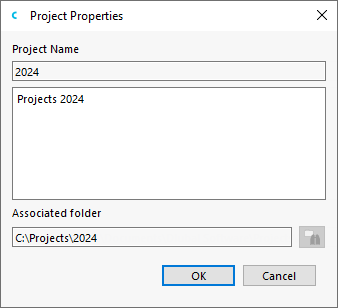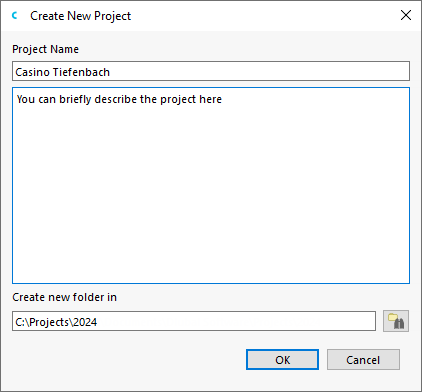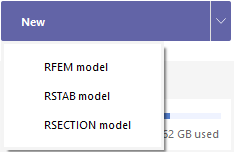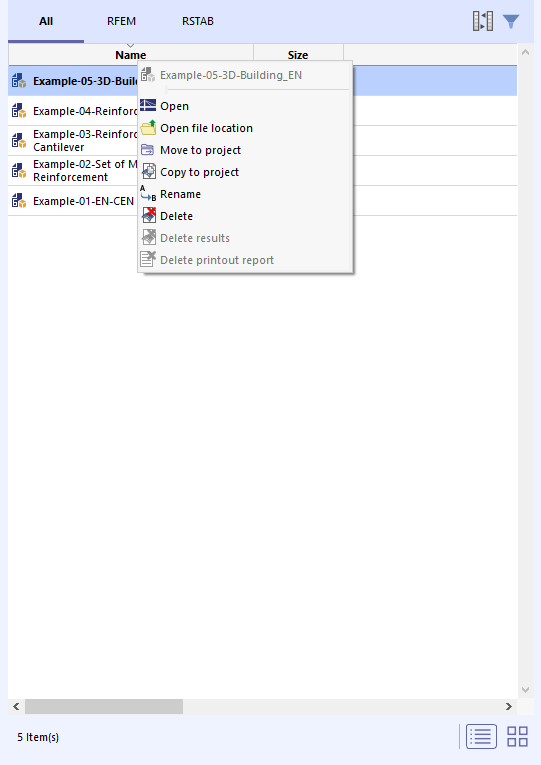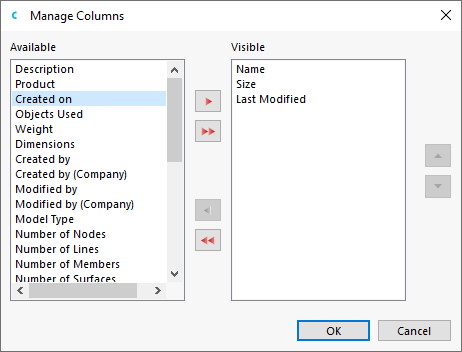La categoria Modelli nel Dlubal Center offre una panoramica sui tuoi progetti e file modello.
Nelle analisi statiche, un progetto è solitamente suddiviso in più posizioni. Queste posizioni sono definite come "modelli" in RFEM. Il Progetto-Navigatore ti aiuta a gestire i progetti e i modelli delle applicazioni Dlubal.
Progetto-Navigatore per la gestione dei progetti
Nel navigatore a sinistra, i tuoi progetti sono elencati. Quando fai clic su un progetto in questo albero delle directory, vedi i modelli di questo progetto sulla destra.
Progetto attuale
Il progetto attuale è in grassetto e contrassegnato da una freccia blu accanto all'icona della cartella
![]() . Per impostare un altro progetto come attuale (ad esempio per salvare automaticamente nuovi modelli), fai clic con il tasto destro su questo progetto. In seguito, nel menu contestuale, scegli l'opzione Imposta come attuale.
. Per impostare un altro progetto come attuale (ad esempio per salvare automaticamente nuovi modelli), fai clic con il tasto destro su questo progetto. In seguito, nel menu contestuale, scegli l'opzione Imposta come attuale.
Proprietà del progetto
Con l'opzione del menu contestuale Proprietà, puoi modificare il nome di un progetto e verificare il percorso della directory.
L'opzione del menu contestuale Apri percorso file avvia Esplora risorse di Windows. Lì puoi vedere tutti i file che si trovano nella cartella del progetto selezionato.
Creare un nuovo progetto
Fai clic con il tasto destro nel navigatore sul progetto in cui desideri creare il nuovo progetto. Se il nuovo progetto deve essere elencato come voce principale, fai clic con il tasto destro sulla voce principale 'Progetti'. Nel menu contestuale del progetto, scegli l'opzione Crea nuovo progetto per aprire il dialogo omonimo.
Inserisci come 'Nome progetto' il titolo del progetto. La 'Descrizione' del progetto è facoltativa. Questa breve descrizione appare anche nel report di stampa (vedi immagine Denominazione del modello nel report di stampa ), ma altrimenti non ha alcun significato aggiuntivo.
Nella casella 'Crea nuova cartella in', stabilisci la directory della cartella del progetto. Con il pulsante
![]() puoi selezionare la cartella dei file nell'esploratore. Se vuoi creare una nuova cartella per il progetto, aggiungi il nome nel percorso della directory. Dopo aver premuto OK, conferma la richiesta nel dialogo 'Crea cartella'.
puoi selezionare la cartella dei file nell'esploratore. Se vuoi creare una nuova cartella per il progetto, aggiungi il nome nel percorso della directory. Dopo aver premuto OK, conferma la richiesta nel dialogo 'Crea cartella'.
Collegare una cartella come progetto
Con questa funzione, puoi integrare una cartella con i suoi file modello nella gestione progetti del Dlubal Center. Fai clic con il tasto destro nel navigatore sul progetto sotto il quale desideri gestire questa cartella. Se la cartella deve essere elencata come voce principale, fai clic con il tasto destro sulla voce principale 'Progetti'. Nel menu contestuale del progetto, scegli l'opzione Collega cartella come progetto. Successivamente, nel dialogo di Windows 'Scegli directory', seleziona la cartella rilevante e fai clic su 'Seleziona cartella'.
Il 'Nome progetto' viene ereditato dal nome della cartella. Puoi anche modificarlo. L'opzione 'Includi sottocartelle come sottoprogetti' ti offre la possibilità di integrare tutti i sottocartelle all'interno di questa cartella del progetto nella gestione dei progetti.
Rinomina progetto
Fai clic con il tasto destro sul progetto nel navigatore. Nel menu contestuale del progetto, scegli l'opzione Rinomina. Inserisci quindi nel dialogo 'Rinomina elemento' il nuovo nome del progetto.
Separare progetto
Con questa funzione, puoi rimuovere una cartella dalla gestione dei progetti nel Dlubal Center, senza cancellarla. Fai clic con il tasto destro sulla cartella. Nel menu contestuale del progetto, scegli l'opzione Separare progetto.
Elimina progetto
Fai clic con il tasto destro sul progetto. Nel menu contestuale del progetto, scegli l'opzione Elimina progetto. Questo rende la cartella sull'unità disco, inclusi i suoi contenuti, eliminata. Se questa cartella contiene anche file di altri programmi, verranno rimosse solo i file RFEM e RSTAB e la cartella rimarrà intatta.
Creare un nuovo modello
Puoi creare un nuovo modello non solo nell'interfaccia RFEM, ma anche nel Dlubal Center. Per fare ciò, utilizza l'elenco nella sezione Nuovo.
Fai clic sull'elemento Modello RFEM per aprire il dialogo 'Nuovo modello - Dati di base' (vedi immagine Nuovo modello - Dati di base ). Qui puoi specificare il nome del modello e definire i parametri fondamentali del modello.
Filtro
Con il pulsante
![]() sulla barra sopra la panoramica dei modelli (vedi immagine Gestione dei modelli nel Dlubal Center) puoi attivare e disattivare la funzione filtro. In alternativa, utilizza i pulsanti
sulla barra sopra la panoramica dei modelli (vedi immagine Gestione dei modelli nel Dlubal Center) puoi attivare e disattivare la funzione filtro. In alternativa, utilizza i pulsanti
![]() o
o
![]() nel progetto-navigatore.
nel progetto-navigatore.
Qui puoi filtrare i modelli secondo vari criteri.
Modelli del progetto selezionato
Nella sezione centrale del Dlubal Center, vengono visualizzati tutti i modelli del progetto selezionato nel progetto-navigatore. I modelli sono ordinati in schede secondo le applicazioni Dlubal. Nella scheda 'RFEM', trovi tutti i modelli RFEM del progetto. Sono elencati con i nomi dei modelli in un'anteprima.
Puoi regolare la dimensione della visualizzazione con il cursore alla fine dell'elenco. Con i pulsanti
![]() e
e
![]() , puoi decidere se visualizzare i modelli come simboli o in un elenco.
, puoi decidere se visualizzare i modelli come simboli o in un elenco.
Con il pulsante
![]() , puoi specificare quali colonne vuoi visualizzare nell'elenco.
, puoi specificare quali colonne vuoi visualizzare nell'elenco.
Dettagli del modello selezionato
Nella sezione destra, vedi l'anteprima del modello selezionato con importanti informazioni sul modello e sul file. Sono indicati anche i nomi delle persone che hanno creato e modificato per ultimo il modello.